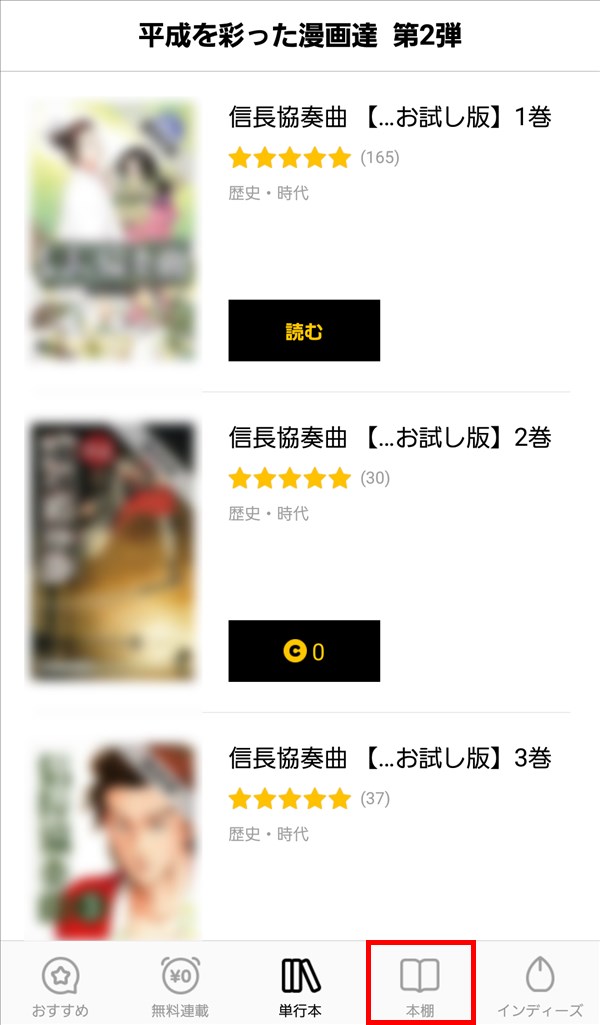電子書籍ストアサービスのLINEマンガでは、購入した単行本をダウンロードして、オフラインで読むことができます。
今回は、この単行本をダウンロードして読む方法を紹介します。
※「無料連載」や「インディーズ」の作品をダウンロードして読むことはできません(2018年12月6日現在)。
単行本をダウンロードして読む方法
※ここでは、Android版「LINEマンガ」アプリ(バージョン 5.3.2)を使用します。
単行本を購入する
まず、単行本を購入します。
※すでに購入した単行本がある場合は、次の「「本棚」画面の「単行本」タブを開く」見出しに進んでください。
1.アプリを起動すると、「無料連載」画面の「男性」タブが開くので、画面下の「おすすめ」や「単行本」をタップします。
※ここでは、「単行本」をタップします。
※アプリには、「LINE ログイン」か「ログイン情報を直接入力」でログインしてください。
※アプリ起動時に開く画面は、前回アプリを閉じた際に開いていた画面によって異なリます。
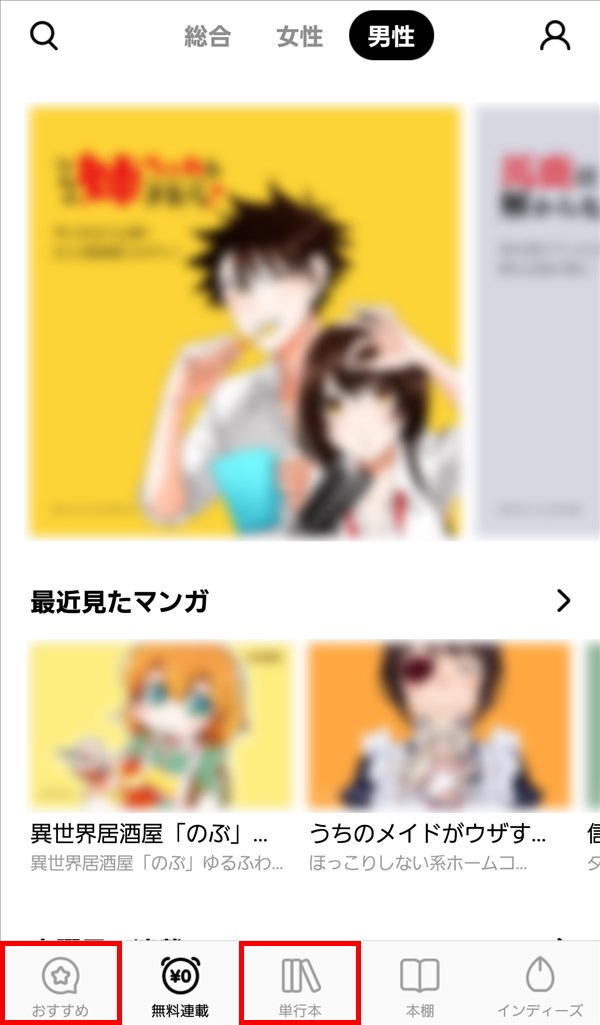
2.「1.」でタップした画面(ここでは「単行本」画面)の「男性」タブが開くので、「総合」タブや「女性」タブに移動したり、画面を下方にスクロールして、購入する本をタップします。
※ここでは、「男性」タブのまま、作品紹介画像の中の「信長協奏曲」をタップします。
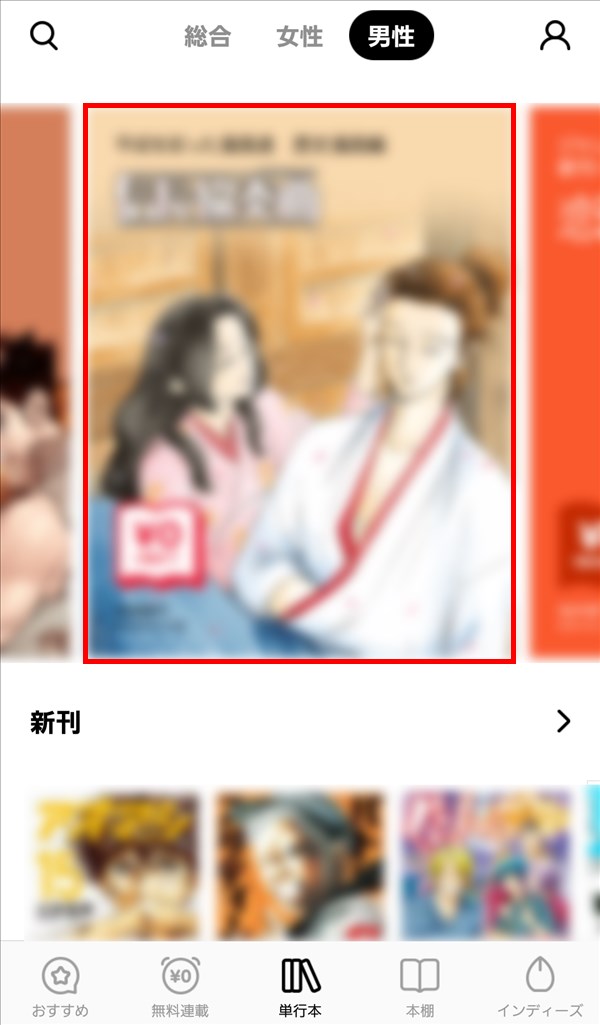
3.「2.」でタップした作品の「作品詳細」画面や単行本一覧画面、特集作品一覧画面等が開くので、「c~」をタップします。
※ここでは、「信長協奏曲【期間限定 無料お試し版】1巻」の「c0」をタップします。
※単行本一覧画面や特集作品一覧画面で、各作品をタップすると、その「作品詳細」画面が開きます。

4.ポップアップ画面に、「~は~コインです。本棚に追加しますか?」と表示されるので、「はい」をタップします。
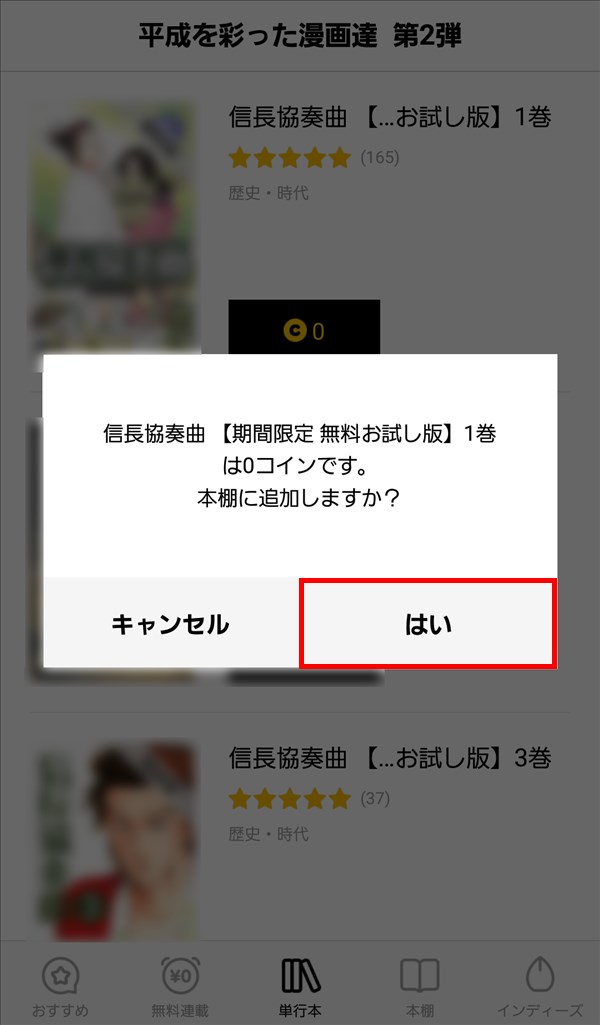
5.単行本の購入が完了し、ポップアップ画面が閉じて、「c~」が「読む」に変わります。
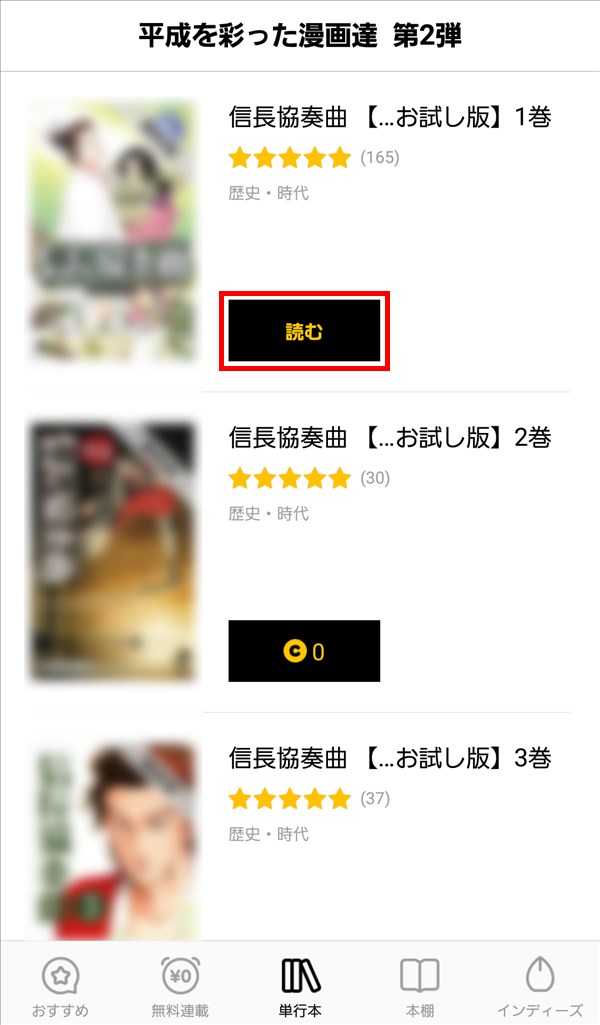
「本棚」画面の「単行本」タブを開く
単行本を購入したら、「本棚」画面の「単行本」タブを開きます。
7.「本棚」画面の「連載マンガ」タブが開くので、画面上の「単行本」タブをタップします。
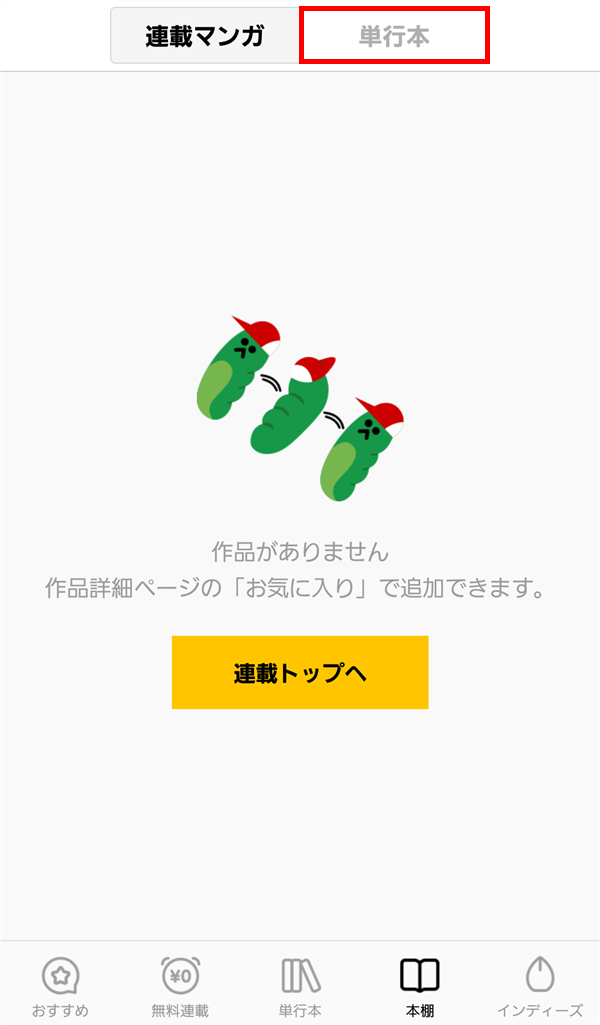
8.「単行本」タブが開き、購入した本の一覧が表示されます。
※本棚から削除した本は表示されません。
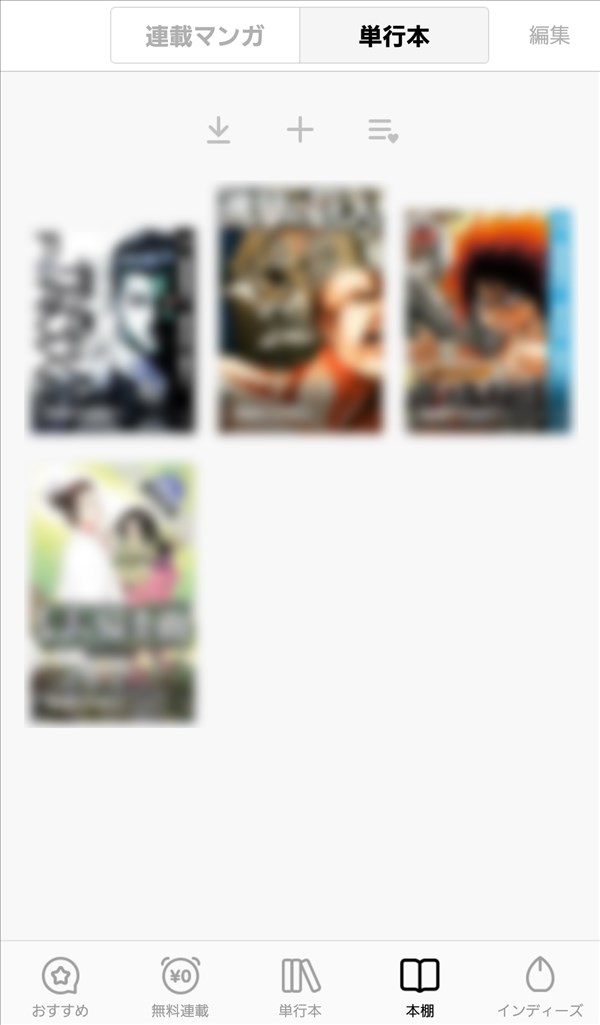
単行本をダウンロードする
単行本のデータをダウンロードします。
9.「本棚」画面の「単行本」タブで、画面上の「ダウンロード」アイコンをタップします。
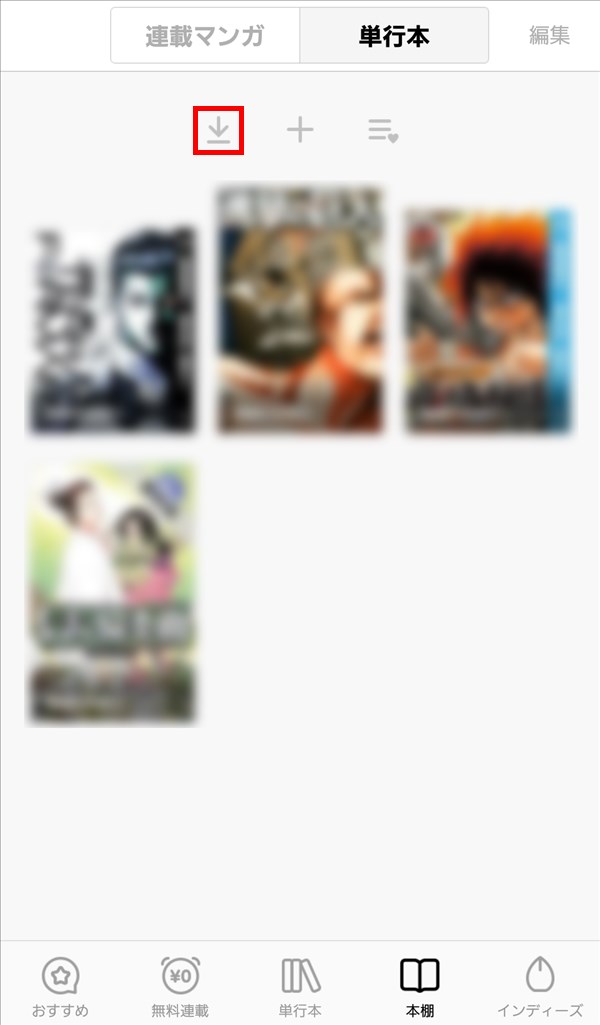
10.「ダウンロード」画面が開くので、ダウンロードする作品をタップします。
※ここでは、「信長協奏曲」をタップします。
※各作品の「ダウンロード」アイコンをタップすると、作品内の本をすべて一括でダウンロードできます。
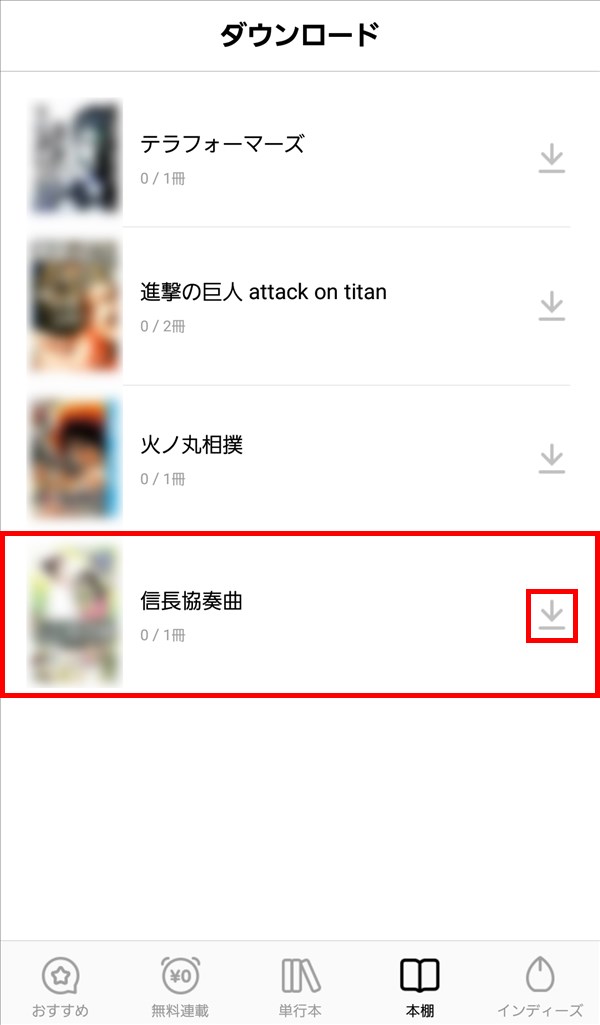
11.「10.」でタップした作品の「ダウンロード」画面が開くので、ダウンロードする単行本(~巻)の「ダウンロード」アイコンをタップします。
※ここでは、「信長協奏曲【期間限定 無料お試し版】1巻」の「ダウンロード」アイコンをタップします。
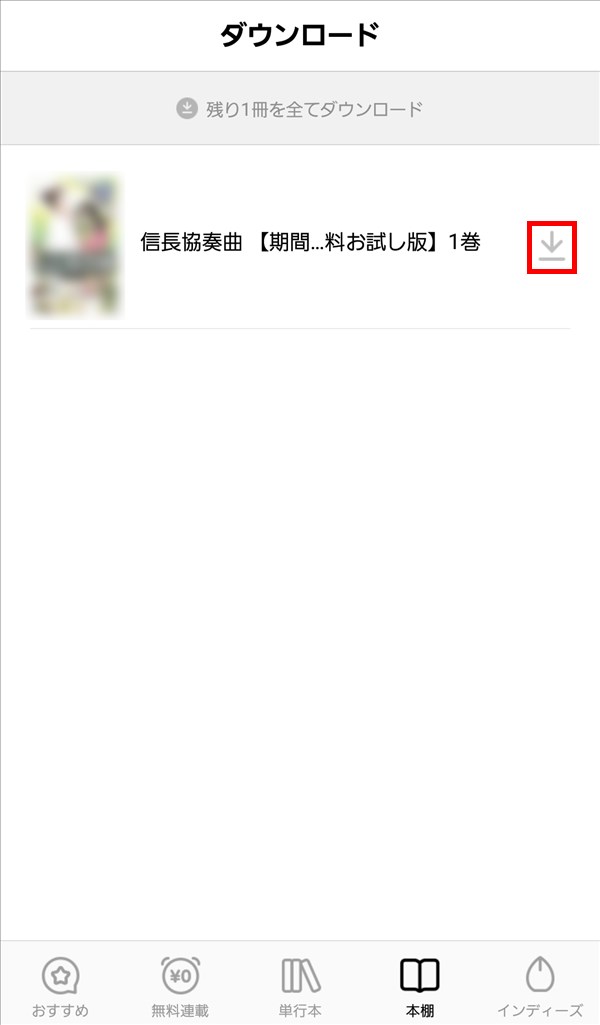
12.ポップアップ画面に、「この本をダウンロードしますか?」と表示されるので、「はい」をタップします。
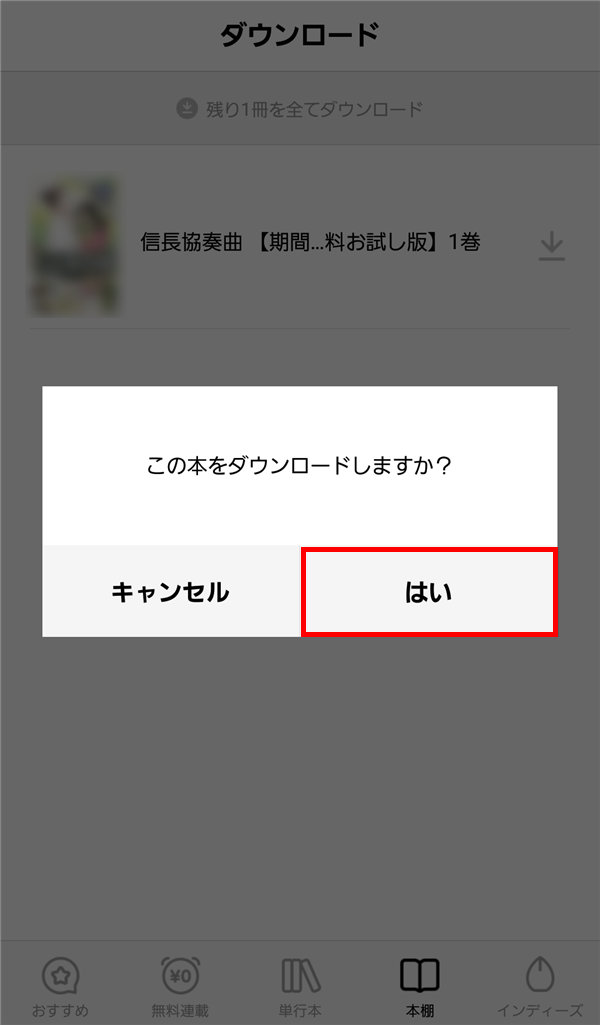
13.本のダウンロードが開始され、「ダウンロード中」と表示されます。
※「II」アイコンをタップすると、ダウンロードを一時停止できます。
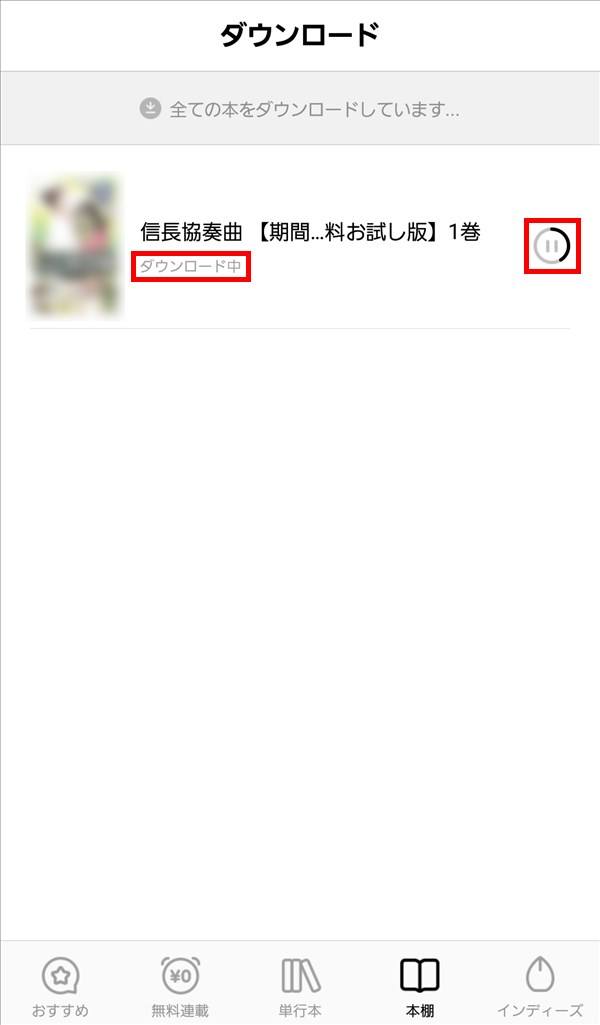
14.本のダウンロードが完了すると、「ダウンロード済」と表示され、「II」アイコンが「×」マークに変わります。
※「×」マークをタップすると、ダウンロード済データを削除できます。
※「ダウンロード」画面で、「ダウンロード済」の本をタップしても、本は開きません。
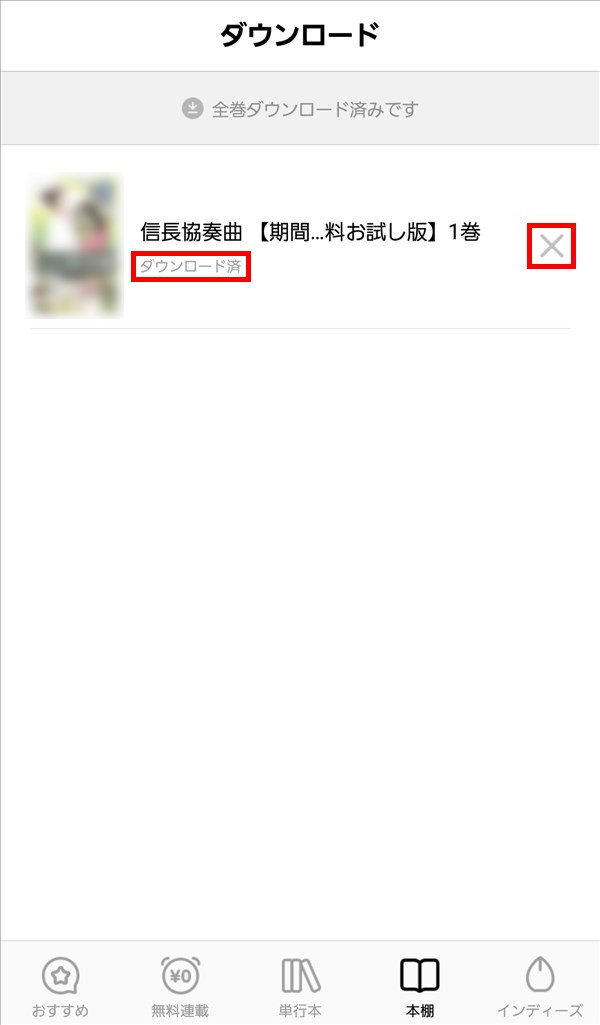
補足
15.ダウンロードした本のデータは、(当記事で使用するGalaxyS5(Android 6.0.1)では)「ローカルストレージ > システムメモリ(本体) > Android > data > jp.naver.linemanga.android > files > Books」フォルダに保存されています。
※下記は、「マイファイル」アプリ(バージョン 1.7.0)でフォルダ内を見た画像です。
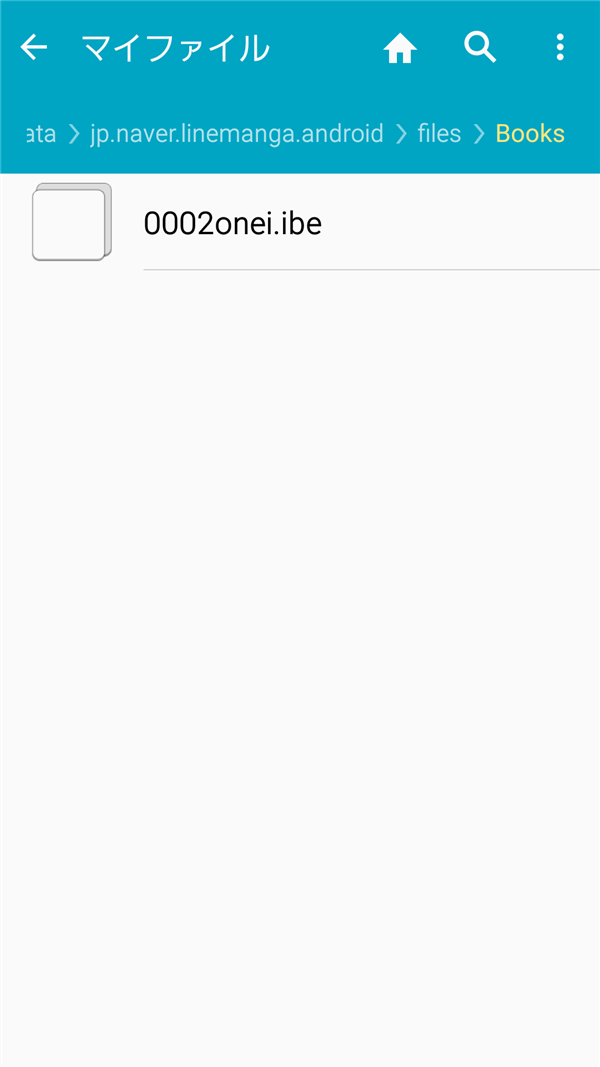
ネット接続を遮断してダウンロード済の本を開くと?
LINEマンガアプリでダウンロードした本は、スマホのネット回線接続を完全に遮断した状態(オフライン)で読むことができるかどうかを試してみました。
※ここでは、Android版「LINEマンガ」アプリ(バージョン 5.3.2)を使用します。
1.スマホの「機内モード」をオンにして、Wi-Fiやモバイルデータ通信、Bluetooth等、ネットワーク接続を遮断します。
バックグラウンドで起動中のアプリもシャットダウンします。
※下記は、GalaxyS5の通知パネル画像です。

2.ネットワーク接続を遮断した状態で、LINEマンガアプリを起動すると、「無料連載」画面の「総合」タブが開き、画面下に「ネットワークにエラーが発生しました」と表示されるので、画面下の「本棚」をタップします。
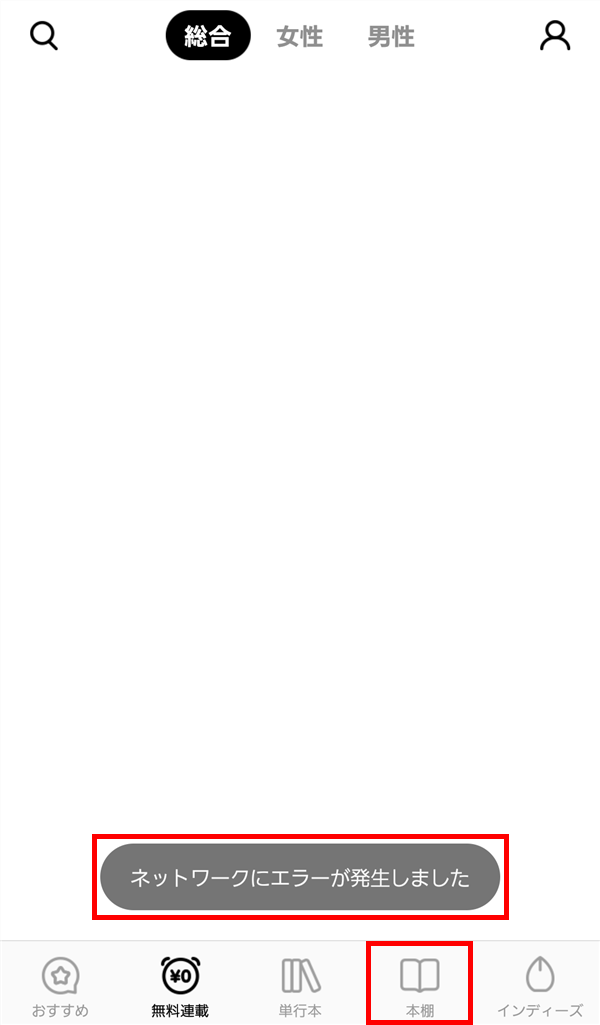
3.「本棚」画面の「単行本」タブが開くので(前回アプリを閉じた際に開いていたタブによって、開くタブは異なリます)、ダウンロード済の本がある作品をタップします。
※ここでは、「信長協奏曲」をタップします。
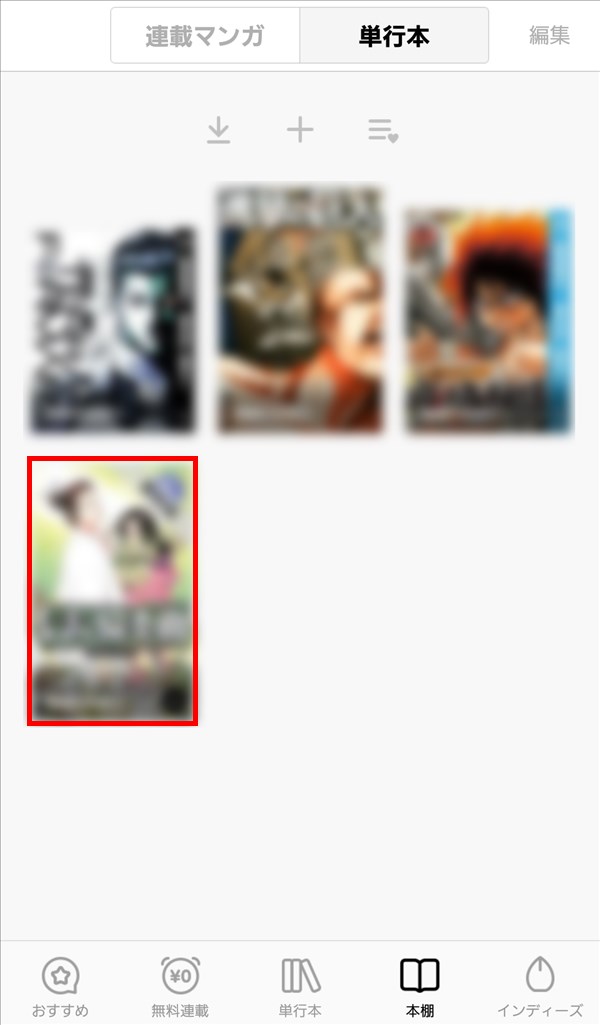
4.「3.」でタップした作品の単行本一覧画面が表示されるので、ダウンロード済の本をタップします。

5.単行本が開き、本を読むことができます。
このように、ネットワーク接続を完全に遮断した状態で、Android版「LINEマンガ」アプリでは、ダウンロード済の本を読むことができました。